>
Odstranit soubory Lambda Locker Ransomware a obnovení .Lambda_l0cked
Napsáno v Removal ve středu 18. ledna 2017
Jak Odstranit Lambda Locker Ransomware?
Čtenáři se nedávno začal hlásit následující zpráva se zobrazí při spuštění počítače:
!!! UPOZORNĚNÍ:!!!
Soubory jsou šifrovány pomocí LambdaLocker.
Vaše ID: 4530-1xxx-2xxx-5xxx
Jsme použili šifrování AES-256 a SHA-256 šifrování. Tak činit ne namáhat až k bezva soubory.
Způsob, jak DEŠIFROVAT:
Krok 1: platit 0,5 Bitcoin 1MJod *** (velká a malá písmena, zkopírujte prosím tuto adresu) za 1 měsíc.
Krok 2: pošlete E-MAIL na Lambdasquad.hl@yandex.com, po dokončení kroku 1
Formát:
Předmět: decryptLL
Tělo: [vaše ID] P05 (Example:[1234-1234-1234]P05)
Krok 3: Počkejte prosím. Vám zašleme decrypter a klíč vám za 3 hodiny.
Jak získat bitcoiny a zaplatit?
1. registrovat Bitcoin obchodní platformu.
2. koupit bitcoiny přes platformu.
3. zaplatit 0,5 Bitcoins 1MJodDvhmNG9ocRhhwvBzkGmttXP9ow7e2 a postupujte podle kroku dešifrovat.
Pokud jste cana€™ t pochopit, prosím Google: jak můžete nakupovat a platit bitcoin?
Doporučit Bitcoin obchodní platformy:
1. HuoBi (ç «å¸, Čína): https://www.huobi.com/
2. BtcTrade (Čína): http://www.btctrade.com
3. OKCoin: https://www.okcoin.cn/
4. bter: https://bter.com/
5. JuBi (èšå¸, Čína): http://www.jubi.com/
6. Btc100 (Čína): https://www.btc100.cn/
7. BTC-e: https://btc-e.com/
8. Bitstamp: https://www.bitstamp.net/
9. GDAX: https://www.gdax.com/
10. CEX: https://cex.io/
Nebo můžete použít jiné.
Pokud máte jakékoliv dotazy, prosím, e-mail Lambdasquad.hl@yandex.com.
Zde je nový ransomware nástroj, cestovní webu a trápí uživatelů. Vystupuje pod jménem Lambda skříňku a stejně jako všechny ostatní svého druhu, je to nebezpecny. Nástroj využívá vaší nedbalosti plazit se do vašeho systému. A jakmile bude, poškodí ji. Infekce používá asymetrické algoritmy AES a RSA k šifrování všech dat. Ano, to všechno. Vaše dokumenty, obrázky, videa, hudba, atd. Vše, co spadá pod kontrolou Lambda skříňku. Všechno, co máš v počítači pod uzamčení se umístí nástroj. Nelze otevřít nebo přístup v žádném případě. Ne, pokud použijete správný dešifrovací klíč ji uvolnit. Ale ten klíč vás stojí. To je, kde část „výkupné“ ransomware kopy. Poté, co jej šifruje data, požaduje že zaplatit za jeho propuštění. Platit výkupné! Neprovádějte požadavky cyber vyděrači! Pokud tak učiníte, pouze zahrabat se do hlubší problémy. Snížit své ztráty. Rozlučte se s své soubory chránit sami sebe před ještě větší nepořádek. To může jevit jako nemožné rozhodnout, ale to je skutečně nejlepší průběh akce. Zrušíte vaše data. Je to menší zlo.
Jak nakazit s?
Ransomware skříňku Lambda používá podvod a jemnost napadnout váš systém. Nástroj se obrátil k staré, ale zlaté metody, infiltrace a plížit v nepozorovaně. To je důvod, proč náhle uzamčené data překvapila vás. Neměl tušení o přítomnosti se infekce. A to nebyla žádná nehoda. Tento typ programů použít lišácky plazit se v pod radarem. A ujistěte se, že jste nedbá na jejich existenci, dokud se zlobit. Ale zpět k jejich invaze metody. Jak si myslíte, že se jim podaří proklouznout kolem vás? Dobře více často než ne, Oni číhají za freeware. Je to jeden z nejjednodušších způsobů, jak v, protože většina uživatelů ani nečtu, podmínky a podmínky. Jen souhlasit se vším a nakonec se „překvapení.“ Nebuďte jedním z těch uživatelů! Jít opačným směrem! Udělat si due diligence. Vždy si čas na čtení, co si požádal, aby souhlasil s. Nespěchejte a dát do rozptýlení. Nedbalost má tendenci vést jedna cesta â €“k infekcím. Pokud si přejete se jim vyhnout, obraťte na bdělost. Ostatní záludný způsob infiltrace obsahují falešné aktualizace, poškozené odkazy a nevyžádané e-mailové přílohy.
Proč je Lambda skříňka nebezpečné?
Pokud jste natolik lehkomyslný, pro Lambda Locker plazit přes vás, připrav se. Právě se chystáte získat hozen do víru nepříjemnosti. Jak se infekce napadne počítač, pokračuje s šifrováním. Neztrácí čas ale uzamkne všechny soubory, které máte. Jednoho dne zjistíte, že všechna vaše data přejmenován s příponou zvláštní. Nástroj umístěny na konci jednotlivých souborů, aby upevnili svou moc nad nimi. Například pokud máte obrázek nazývaný „me.jpg“, najdete ji jako „me.jpg.Lambda_l0cked.“ Jakmile soubory získat přejmenovány, to je to. Oni jsou už pod vaší kontrolou. Jsou pod kontrolou Lambda skříňku. A zůstane tak, dokud budete platit výkupné, které nástroj vyžaduje. Po dokončení šifrování nechává vás konkrétní pokyny dodržovat. Najdete je jako soubor ve formátu HTML na pracovní ploše, a každé infikované složky. Je to těžké miss soubor s názvem READ_IT.hTmL. Infekce požádá o platbu 0,5 Bitcoin. Je žádná malá částka, neboť 1 Bitcoin je mezi 500-600 dolarů. Ale jde o tohle. I v případě, že žádost byla za jeden dolar, platba je stále neuvážené. Nekontaktujte tito lidé v žádném případě a není jim peníze! Pokud přenesete součet, otevře dveře, které nelze zavřít. Dáte jim přístup k vašim osobním a finančním informacím. A je to něco, co jste ochotni udělat? Cyber vyděrači poskytnout přístup na váš soukromý život? Obrázky jsou opravdu stojí za to riziko? Vyrovnat se ztrátou dat, abyste neztratili své soukromí. Kromě toho tyto způsoby tolik výměna s únosci se může pokazit. Mohou a pravděpodobně, bude vás zradí. Mohou poslat vám nesprávné dešifrovací klíč nebo žádný klíč vůbec. A i v případě, že pošlou vám ten správný, je stále v háji. Proč? No klíč pouze odebere šifrování, ne ransomware. Takže infekce zůstává někde v počítači, jste připraveni udeřit znovu. Ať tak či onak se na to díváš, dodržování vede k problémy. Nepřizpůsobí. Opustit své soubory.
Lambda skříňka odstranění Instrukce
STEP 1: Kill the Malicious Process
STEP 3: Locate Startup Location
STEP 4: Recover Lambda Locker Encrypted Files
Krok 1: Zastavte škodlivý proces pomocí Správce úloh Windows
- Otevření programu Správce úloh stisknutím kláves CTRL + SHIFT + ESC současně
- Vyhledejte proces ransomware. Na paměti, že je to většinou náhodný přinesly souboru.
- Dříve, než proces ukončit, zadejte název na textový dokument pro pozdější použití.
- Vyhledejte jakékoli podezřelé procesy spojené s Lambda Locker šifrování Virus.
- Klepněte pravým tlačítkem myši na proces
- Otevřít umístění souboru
- Ukončit proces
- Odstraňte adresáře s podezřelé soubory.
- Mít na paměti, že proces může být schovává a velmi obtížné odhalit
Krok 2: Zobrazit skryté soubory
- Otevřete libovolnou složku
- Klikněte na tlačítko „Organizovat“
- Vyberte „Možnosti složky a hledání“
- Vyberte „Zobrazit“ kartu
- Vyberte možnost „Zobrazovat skryté soubory a složky“
- Zrušte zaškrtnutí políčka „Skrýt chráněné soubory operačního systému“
- Klepněte na tlačítko „Použít“ a „OK“
Krok 3: Vyhledejte umístění spouštěcí Virus šifrování skříňky Lambda
- Jakmile se načte operační systém, stiskněte současně Tlačítko Logo Windows a klávesou R .
- Dialogové okno by měla otevřít. Typ „Regedit“
- Upozornění! být velmi opatrní, když editing the Microsoft Windows Registry jako to může způsobit, že systém nefunkční.
V závislosti na OS (x86 nebo x64) přejděte na:
[HKEY_CURRENT_USERSoftwareMicrosoftWindowsCurrentVersionRun] nebo
[HKEY_LOCAL_MACHINESOFTWAREMicrosoftWindowsCurrentVersionRun] nebo
[HKEY_LOCAL_MACHINESOFTWAREWow6432NodeMicrosoftWindowsCurrentVersionRun]
- a odstraňte zobrazovaný název: [RANDOM]
- Pak otevřete váš explorer a přejděte na:
Přejděte do složky % appdata % a odstranit spustitelný soubor.
Můžete také použít program windows msconfig překontrolovat bod spuštění viru. Mějte na paměti, že názvy v počítači může být odlišné, jak může být generováno náhodně, právě proto byste měli spustit jakýkoliv profesionální skener identifikovat škodlivé soubory.
Krok 4: Jak obnovit zašifrované soubory?
- Metoda 1: První a nejlepší metodou je data obnovit z poslední zálohy, v případě, že máte jeden.
- Metoda 2: Soubor Recovery Software – obvykle, když ransomware zašifruje soubor nejprve vytvoří kopii, zašifruje kopii a pak odstraní původní. Díky tomu může pokusit použít software pro obnovu souborů k obnovení některých původních souborů.
- Metoda 3: Stínové kopie svazku – jako poslední možnost, můžete se pokusit obnovit soubory pomocí Stínových kopií svazku. Otevřete Stín Badatel součást balíčku a vyberte jednotku, kterou chcete obnovit. Klepněte pravým tlačítkem myši na libovolný soubor, který chcete obnovit a klepněte na tlačítko Export na něm.
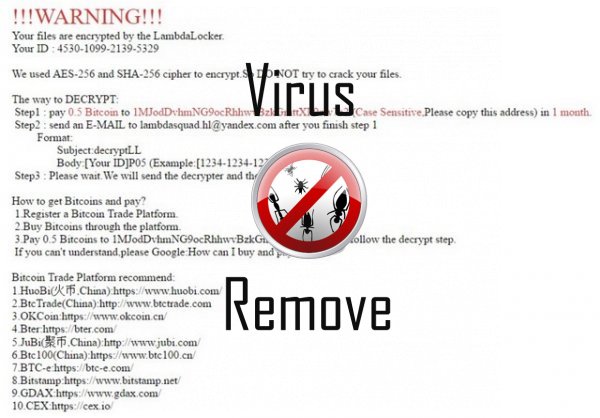
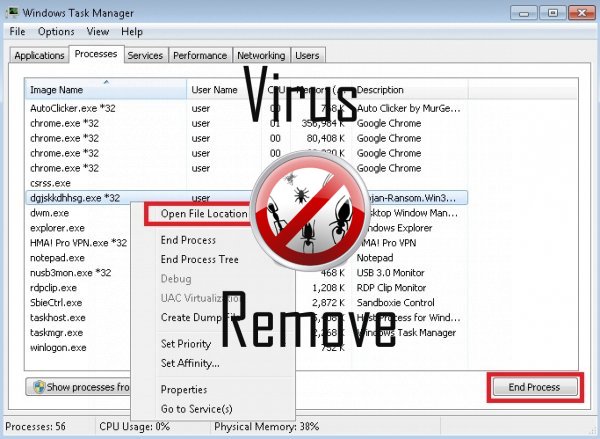

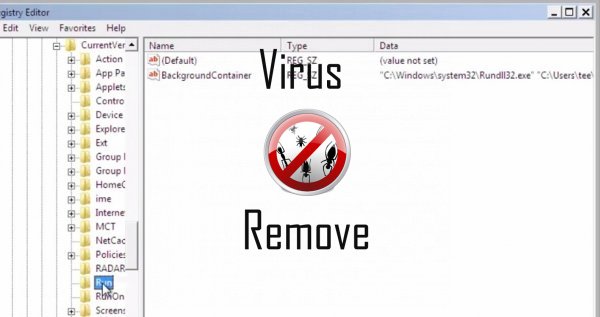
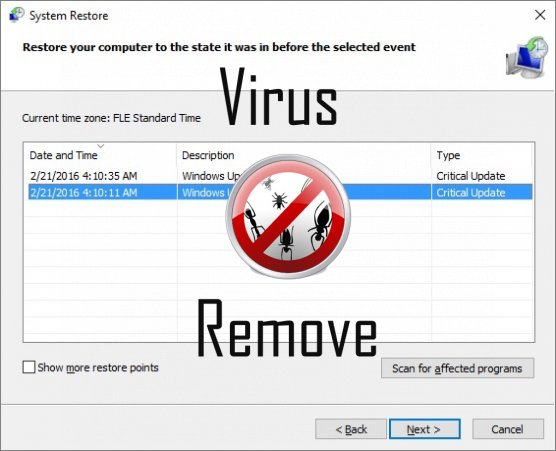

Upozornění, mnohonásobný anti-počítačový virus snímač rozpoznání možné malware v Lambda.
| Antivirový Software | Verze | Detekce |
|---|---|---|
| K7 AntiVirus | 9.179.12403 | Unwanted-Program ( 00454f261 ) |
| NANO AntiVirus | 0.26.0.55366 | Trojan.Win32.Searcher.bpjlwd |
| VIPRE Antivirus | 22224 | MalSign.Generic |
| Malwarebytes | 1.75.0.1 | PUP.Optional.Wajam.A |
| ESET-NOD32 | 8894 | Win32/Wajam.A |
| Baidu-International | 3.5.1.41473 | Trojan.Win32.Agent.peo |
| McAfee | 5.600.0.1067 | Win32.Application.OptimizerPro.E |
| VIPRE Antivirus | 22702 | Wajam (fs) |
| McAfee-GW-Edition | 2013 | Win32.Application.OptimizerPro.E |
| Tencent | 1.0.0.1 | Win32.Trojan.Bprotector.Wlfh |
| Dr.Web | Adware.Searcher.2467 | |
| Kingsoft AntiVirus | 2013.4.9.267 | Win32.Troj.Generic.a.(kcloud) |
Lambda chování
- Lambda deaktivuje nainstalované bezpečnostní Software.
- Změní uživatele homepage
- Krade nebo používá vaše důvěrné údaje
- Přesměrujte váš prohlížeč na infikovaných stránek.
- Společné Lambda chování a některé další text emplaining som informace vztahující se k chování
- Zpomalí připojení k Internetu
Lambda uskutečněné verze Windows OS
- Windows 10
- Windows 8
- Windows 7
- Windows Vista
- Windows XP
Geografie Lambda
Eliminovat Lambda z Windows
Z Windows XP, odstraňte Lambda:
- Klikněte na Start otevřete nabídku.
- Vyberte položku Ovládací panely a jít na Přidat nebo odebrat programy.

- Vybrat a Odebrat nežádoucí program.
Odebrat Lambda z vaší Windows 7 a Vista:
- Otevřete nabídku Start a vyberte položku Ovládací panely.

- Přesunout do odinstalovat program
- Klepněte pravým tlačítkem myši na nežádoucí app a vybrat Uninstall.
Mazání Lambda od Windows 8 a 8.1:
- Klepněte pravým tlačítkem myši na levém dolním rohu a vyberte Ovládací panely.

- Zvolte odinstalovat program a klikněte pravým tlačítkem myši na nechtěné aplikace.
- Klepněte na tlačítko odinstalovat .
Z vašeho prohlížeče odstranit Lambda
Lambda Vyjmutí z Internet Explorer
- Klikněte na ikonu ozubeného kola a vyberte položku Možnosti Internetu.
- Přejděte na kartu Upřesnit a klepněte na tlačítko obnovit.

- Zkontrolujte, Odstranit osobní nastavení a znovu klepněte na tlačítko obnovit .
- Klepněte na tlačítko Zavřít a klepněte na tlačítko OK.
- Vraťte se na ikonu ozubeného kola, vyberte Spravovat doplňky → panely nástrojů a rozšířenía odstranit nežádoucí rozšíření.

- Přejít na Vyhledávání zprostředkovatelů a zvolte nový výchozí vyhledávač
Vymazat Lambda z Mozilla Firefox
- Do pole URL zadejte "about:addons".

- Přejděte na rozšíření a odstranění podezřelé prohlížeče rozšíření
- Klepněte v nabídce, klepněte na otazník a otevřete nápovědu k Firefox. Klepněte na Firefox tlačítko Aktualizovat a vyberte Aktualizovat Firefox potvrdit.

Ukončit Lambda od Chrome
- Do pole URL zadejte v "chrome://extensions" a klepněte na tlačítko Enter.

- Ukončit nespolehlivé prohlížeče rozšíření
- Restartujte Google Chrome.

- Otevřete Chrome menu, klepněte na tlačítko nastavení → zobrazit pokročilá nastavení, vyberte obnovit nastavení prohlížeče a klepněte na tlačítko Obnovit (volitelné).